Adobe Illustrator如何把一条直线制成S型曲线呢?这里笔者就专门为大伙分享了Adobe Illustrator把一条直线制成S型曲线的操作步骤哦,希望能够帮助到大家。
新建一个画板,选取直线工具,按SHIFT键,绘制一条垂直的线段。
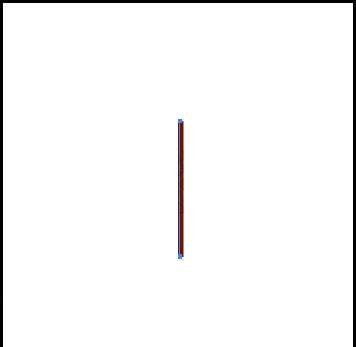
直线段在选中的状态下,再调出扭曲和变换; 在菜单栏中点:效果
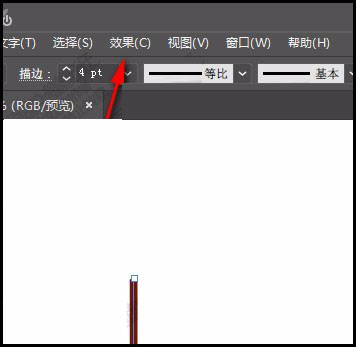
点效果后,再点:扭曲和变换,再点波纹效果,弹出一个操作面板。然后勾选预览,再把隆起数修改为2,再点平滑,再点确定,到这直线段就成了S型了。
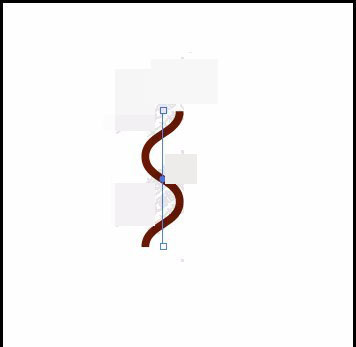
另一种方法是,同样是在扭曲和变换这里操作,我们从中选择:扭转,弹出操作面板。
在操作面板中,勾选:预览; 再在角度这里设置一个角度,比如,100

点击确定,那么画板中的直线段就成了一个S型了。
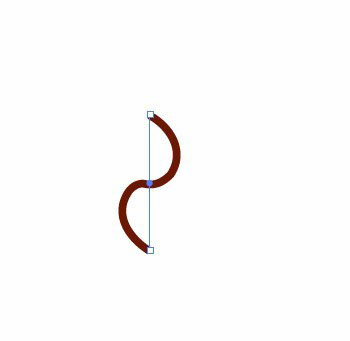
上文就讲解了Adobe Illustrator把一条直线制成S型曲线的操作步骤,希望有需要的朋友都来学习哦。
- Win10系统的D盘消失了,D盘里的程序和软件都不能使用了怎么办?
- Win11日历的日程功能消失了怎么办?
- Win11任务栏时间怎么显示秒?Win11任务栏任务栏时间设置精确到秒方法
- Kernelbase.dll故障怎么处理?
- 现在Windows10有必要升级到Win11吗?
- Steam如何更改电子邮箱地址?Steam更改电子邮箱地址方法
- 翼星求生ICARUS闪退怎么办?翼星求生ICARUS闪退的解决方法
- Win11下载的字体无法安装怎么办?Win11下载的字体无法安装的解决方法
- 怎么从微软官网下载Win10镜像?
- Win10 ltsc 2019和2004哪个好?
- 微软原版Windows 11镜像怎么下载 Win11系统ISO镜像下载
- 老电脑适合装32位还是64位?Win7系统32位和64位的区别
- Win11 wifi功能消失了怎么办 Win11 wifi功能消失了解决方法
- Win11删appraiserres.dll文件升级的方法不能用怎么办?
- Steam在该Windows版本上无法从含有非ASCII字符的文件夹路径运行怎么办?
- Win11蓝屏kernel_mode_heap_corruption需要重启怎么办?
- Win11打开软件出现字体显示模糊怎么办?
- Win10显卡驱动安装失败怎么办?Win10显卡驱动安装失败的解决方法
- 经典功能在Win11消失不见?Win11打开DX诊断
- Win11如何取消任务栏任务自动合并?
- Win10任务栏图标固定后无法取消怎么办?
- Win11安装助手安装升级Win11错误代码0xa0000400怎么办?
- Win11怎么设置共享文件夹?Win11共享文件夹设置方法
- Win7如何给C盘扩容?Win7给C盘扩容的方法
- 预装Win11笔记本电脑怎么安装Win10系统?
- Win10提示无法访问指定的文件怎么办?Win10提示无法访问指定的文件的解决方法
- Win11面部识别设置不了怎么办 Win11激活面部识别功能
- 计算机在Windows 11中意外重启的修复方法
- Win11如何设置快捷键?Win11设置快捷键的方法
- 网易MUMU模拟器如何设置才流畅?网易MUMU模拟器流畅的设置方法